` `
Werken met projecties¶
QGIS geeft gebruikers de mogelijkheid om een globaal en projectbreed CRS (Coördinaten Referentie Systeem) toe te voegen aan lagen die zelf geen CRS bevatten. Het is ook mogelijk om zelf een aangepast coördinaten referentiesysteem te maken en het ondersteunt gelijktijdige CRS transformaties (OTF) van vector- en rasterlagen. Dit geeft de gebruiker de mogelijkheid om lagen die verschillende CRS-en bevatten over elkaar heen te projecteren.
Overzicht ondersteuning van projecties¶
QGIS ondersteunt ongeveer 2700 bekende CRS-en. De definitie voor elk CRS is opgeslagen in een database van SQLite die onderdeel is van een installatie van QGIS. Normaal gesproken hoeven deze beschrijvingen niet te worden aangepast. Dit kan zelfs er voor zorgen dat hierdoor de ondersteuning van projecties faalt. Aangepaste CRS-en worden opgeslagen in een gebruikersdatabase. Zie het gedeelte Aangepast Coördinaten ReferentieSysteem voor informatie over het beheer van aangepaste coördinaten referentie systemen.
De beschikbare CRS-en in QGIS zijn gebaseerd op definities die zijn gepubliceerd door de European Petroleum Search Group (EPSG) en het Institut Geographique National de France (IGNF) die grotendeels zijn opgenomen in de ruimtelijke referentietabellen die gebruikt worden in GDAL. De ID’s van EPSG zijn aanwezig in de database en kunnen gebruikt worden om een CRS te selecteren in QGIS.
In order to use OTF projection, either your data must contain information about its coordinate reference system or you will need to define a global, layer or project-wide CRS. For PostGIS layers, QGIS uses the spatial reference identifier that was specified when the layer was created. For data supported by OGR, QGIS relies on the presence of a recognized means of specifying the CRS. In the case of shapefiles, this means a file containing the well-known text (WKT) specification of the CRS. This projection file has the same base name as the shapefile and a .prj extension. For example, a shapefile named alaska.shp would have a corresponding projection file named alaska.prj.
Whenever you select a new CRS, the layer units will automatically be
changed in the General tab of the  Project Properties dialog under the Project
(or
Project Properties dialog under the Project
(or  Settings) menu.
Settings) menu.
Globale specificatie projectie¶
QGIS gebruikt voor elk nieuw project de globale standaardprojectie. De standaard globale CRS is EPSG:4326 - WGS 84 (proj=longlat +ellps=WGS84 +datum=WGS84 +no_defs) en is vooraf gedefinieerd in QGIS. Deze standaard kan worden gewijzigd met behulp van de knop  CRS selecteren in het eerste gedeelte, dat gebruikt wordt om het standaard Coördinaten ReferentieSysteem voor nieuwe projecten in te stellen, zoals weergegeven in figure_projection_options. Deze keuze zal opgeslagen worden voor gebruik in volgende sessies van QGIS.
CRS selecteren in het eerste gedeelte, dat gebruikt wordt om het standaard Coördinaten ReferentieSysteem voor nieuwe projecten in te stellen, zoals weergegeven in figure_projection_options. Deze keuze zal opgeslagen worden voor gebruik in volgende sessies van QGIS.
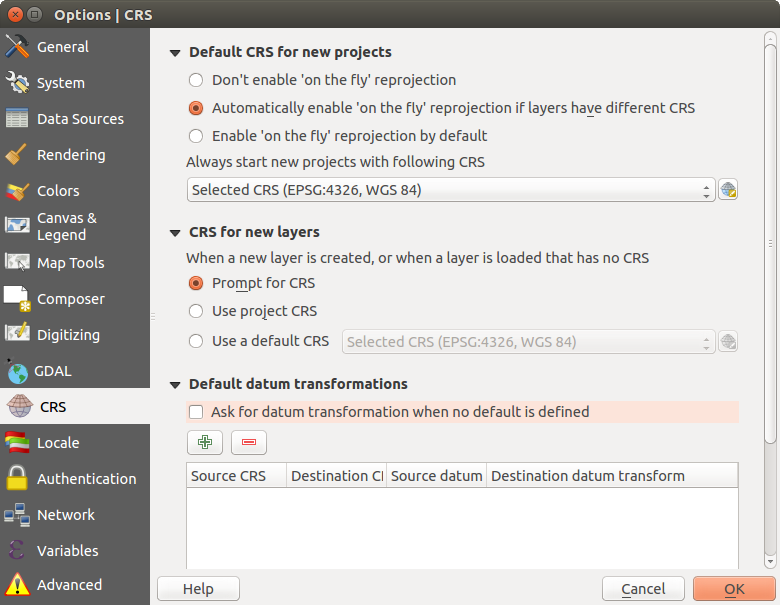
Tab CRS in het dialoogvenster Opties van QGIS
Wanneer u lagen gebruikt die geen CRS bevatten, dan zult u moeten definiëren welk CRS QGIS moet gebruiken voor deze lagen. Dat kan met een globaal of een project-CRS op de tab CRS onder Extra ‣  Opties.
Opties.
De opties getoond in figure_projection_options zijn:
 Vraag naar CRS
Vraag naar CRS Project-CRS gebruiken
Project-CRS gebruiken Een standaard CRS gebruiken
Een standaard CRS gebruiken
If you want to define the coordinate reference system for a certain layer without CRS information, you can also do that in the General tab of the raster and vector properties dialog (see General Properties for rasters and General Properties for vectors). If your layer already has a CRS defined, it will be displayed as shown in General tab in vector layers properties dialog.
Tip
CRS in het paneel Lagen
Klikken met de rechter muisknop op een laag in het paneel Lagen (gedeelte Paneel Lagen) geeft twee CRS snelkoppelingen. Instellen laag CRS zal direct de Ruimtelijk Referentie Systeem Keuze openen (zie figure_projection_project). Project CRS van laag overnemen zal het project-CRS instellen en gelijk maken aan de CRS van de geselecteerde laag
Gelijktijdige CRS transformatie gebruiken¶
QGIS ondersteunt Gelijktijdige CRS transformatie gebruiken (OTF) voor zowel raster- als vectorgegevens. Echter, OTF is niet standaard ingeschakeld. Als OTF uitgeschakeld is, wordt elke laag getekend met behulp van de coördinaten zoals die worden gelezen vanuit de gegevensbron. Als OTF is ingeschakeld, worden de coördinaten van elke laag getransformeerd naar het CRS van het project.
Er zijn drie manieren om Gelijktijdige CRS transformatie gebruiken in te schakelen:
- Select
 Project Properties ‣ CRS from
the Project ( or
Project Properties ‣ CRS from
the Project ( or  Settings) menu. You
can then activate the
Settings) menu. You
can then activate the  Enable on the fly CRS
transformation (OTF) checkbox in the
Enable on the fly CRS
transformation (OTF) checkbox in the  CRS tab and select
the CRS to use (see Keuze Coördinaten ReferentieSysteem)
CRS tab and select
the CRS to use (see Keuze Coördinaten ReferentieSysteem) Klik op het pictogram
 CRS status in de rechter benedenhoek van de statusbalk, wat u naar het hiervoor bedoelde dialoogvenster zal leiden.
CRS status in de rechter benedenhoek van de statusbalk, wat u naar het hiervoor bedoelde dialoogvenster zal leiden.Zet Gelijktijdige CRS transformatie gebruiken standaard aan, door op de tab
 CRS van het dialoogvenster Extra ‣ Opties of het keuzevak
CRS van het dialoogvenster Extra ‣ Opties of het keuzevak  Gelijktijdige CRS transformatie gebruiken te selecteren of Gelijktijdige CRS transformatie inschakelen indien kaartlagen verschillende CRS hebben.
Gelijktijdige CRS transformatie gebruiken te selecteren of Gelijktijdige CRS transformatie inschakelen indien kaartlagen verschillende CRS hebben.
Wanneer u al een laag hebt geladen en u wilt opnieuw projecteren met Gelijktijdige CRS transformatie gebruiken, dan kunt u het beste de tab  CRS van het dialoogvenster Projecteigenschappen openen, de optie
CRS van het dialoogvenster Projecteigenschappen openen, de optie  Gelijktijdige CRS transformatie gebruiken activeren en een CRS selecteren. Het pictogram
Gelijktijdige CRS transformatie gebruiken activeren en een CRS selecteren. Het pictogram  CRS status zal niet langer uitgegrijsd zijn en alle lagen zullen geprojecteerd worden naar de CRS die getoond wordt naast het pictogram.
CRS status zal niet langer uitgegrijsd zijn en alle lagen zullen geprojecteerd worden naar de CRS die getoond wordt naast het pictogram.
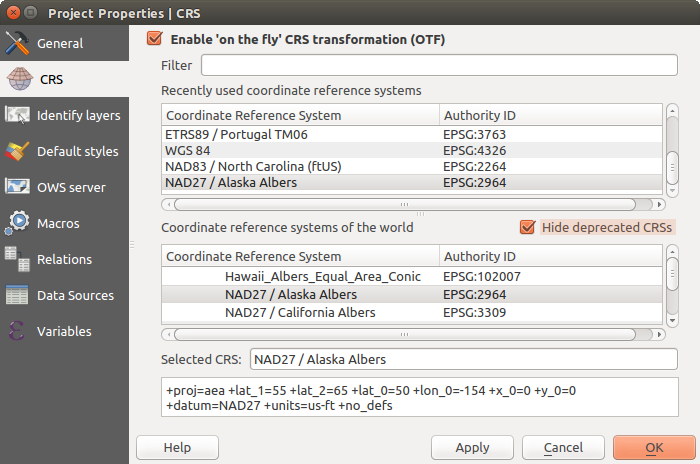
Dialoogvenster Projecteigenschappen
Keuze Coördinaten ReferentieSysteem¶
Dit dialoogvenster helpt u een Coördinaten ReferentieSysteem toe te wijzen aan een project of een laag, door een set projectiedatabases te verschaffen. Items in het dialoogvenster zijn:
Filter: wanneer de EPSGcode bekend is, of de identificatie of de naam van een Coördinaten ReferentieSysteem, kunt u gebruik maken van een zoekterm om deze te vinden. Geef de EPSGcode, de identificatie of de naam op als zoekterm.
Recent gebruikte coördinaten referentie systemen: wanneer u bepaalde CRS-en vaker gebruikt, dan zullen deze getoond worden onder in de tabel van het dialoogvenster Projectie. Klik op één van deze items om het daarbij behorende CRS te selecteren.
Coördinaten Referentie Systeem: Dit is een lijst van alle CRS-en die ondersteund worden door QGIS, inclusief geografische, geprojecteerde en zelf gedefinieerde coördinaten referentie systemen. Selecteer, om een CRS in te stellen, deze uit de lijst door de bijbehorende lijst uit te klappen en het CRS te selecteren. Het actieve CRS is vooraf geselecteerd.
Proj4 text: Dit is de CRS-tekst die gebruikt wordt door de PROJ.4 projectie engine. Deze tekst is alleen-lezen en wordt ter informatie gegeven.
Tip
Zoekt u naar een laag-CRS? Gebruik het dialoogvenster Keuze CRS.
Sometimes, you receive a layer and you don’t know its projection. Assuming that you have another layer with a valid crs that should overlaps with it, enable the OTF reprojection and, in the General tab of the Layer properties dialog, use the Coordinate Reference System selector to assign a projection. Your layer position is then moved accordingly. You may have to do some trial and error in order to find the right position, hence its original CRS.
Notitie
Bij het bewerken van meerdere lagen, bijvoorbeeld bij het berekenen van kruisingen tussen twee lagen, is het belangrijk dat beide lagen hetzelfde CRS hebben. Voor het wijzigen van de projectie van een bestaande laag, is het niet voldoende om eenvoudigweg het CRS te wijzigen in de eigenschappen van die laag. In plaats daarvan dient u de laag op te slaan als een nieuwe laag, en het gewenste CRS voor de nieuwe laag te kiezen.
Aangepast Coördinaten ReferentieSysteem¶
Indien QGIS niet het coördinaten referentie systeem levert dat u nodig heeft, kunt u zelf een CRS maken. Kies, om een CRS te maken,  Aangepast CRS via het menu Extra. Zelfgemaakte CRS-en worden opgeslagen in een gebruikersdatabase van QGIS. Deze database bevat ook de Favoriete plaatsen en andere eigen instellingen.
Aangepast CRS via het menu Extra. Zelfgemaakte CRS-en worden opgeslagen in een gebruikersdatabase van QGIS. Deze database bevat ook de Favoriete plaatsen en andere eigen instellingen.
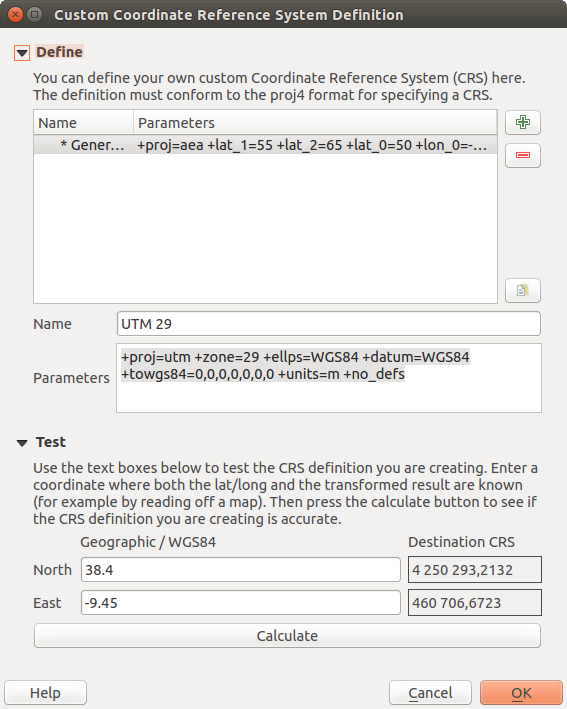
Dialoogvenster Aangepast CRS
Zelf een CRS definiëren in QGIS vereist wel dat u de functiebibliotheek voor projecties PROJ.4 goed moet begrijpen. Bekijk, om te beginnen, de “Cartographic Projection Procedures for the UNIX Environment - A User’s Manual” door Gerald I. Evenden, U.S. Geological Survey Open-File Report 90-284, 1990 (beschikbaar via ftp://ftp.remotesensing.org/proj/OF90-284.pdf).
Deze handleiding beschrijft het gebruik van proj.4 en de daarbij behorende programma’s voor de opdrachtregel. De cartografische parameters die gebruikt worden voor proj.4 worden beschreven in de gebruikershandleiding en deze kunnen ook worden gebruikt in QGIS.
Het dialoogvenster Definitie aangepast Coördinaten Referentie Systeem heeft slechts twee parameters nodig om een gebruikers CRS te maken:
Een beschrijvende naam
De cartografische parameters in indeling voor PROJ.4
Klik, om een nieuw CRS te maken, op de knop  Nieuwe CRS toevoegen en geef een beschrijvende naam en de parameters voor het CRS op.
Nieuwe CRS toevoegen en geef een beschrijvende naam en de parameters voor het CRS op.
Let daarbij op dat Parameters moet beginnen met +proj= om een nieuw Coördinaten ReferentieSysteem te maken.
You can test your CRS parameters to see if they give sane results. To do this, enter known WGS 84 latitude and longitude values in North and East fields, respectively. Click on [Calculate], and compare the results with the known values in your coordinate reference system.
Standaard datumtransformaties¶
OTF depends on being able to transform data into a ‘default CRS’, and QGIS uses WGS84. For some CRS there are a number of transforms available. QGIS allows you to define the transformation used otherwise QGIS uses a default transformation.
In the CRS tab under Settings ‣  Options you can:
Options you can:
- set QGIS to ask you when it needs define a transformation using
 Ask for datum transformation when no default is defined
Ask for datum transformation when no default is defined - edit a list of user defaults for transformations.
QGIS asks which transformation to use by opening a dialogue box
displaying PROJ.4 text describing the source and destination
transforms. Further information may be found by hovering over a
transform. User defaults can be saved by selecting
 Remember selection.
Remember selection.